Come eliminare le criptovalute dal browser coraggioso
Pubblicato: 2022-01-29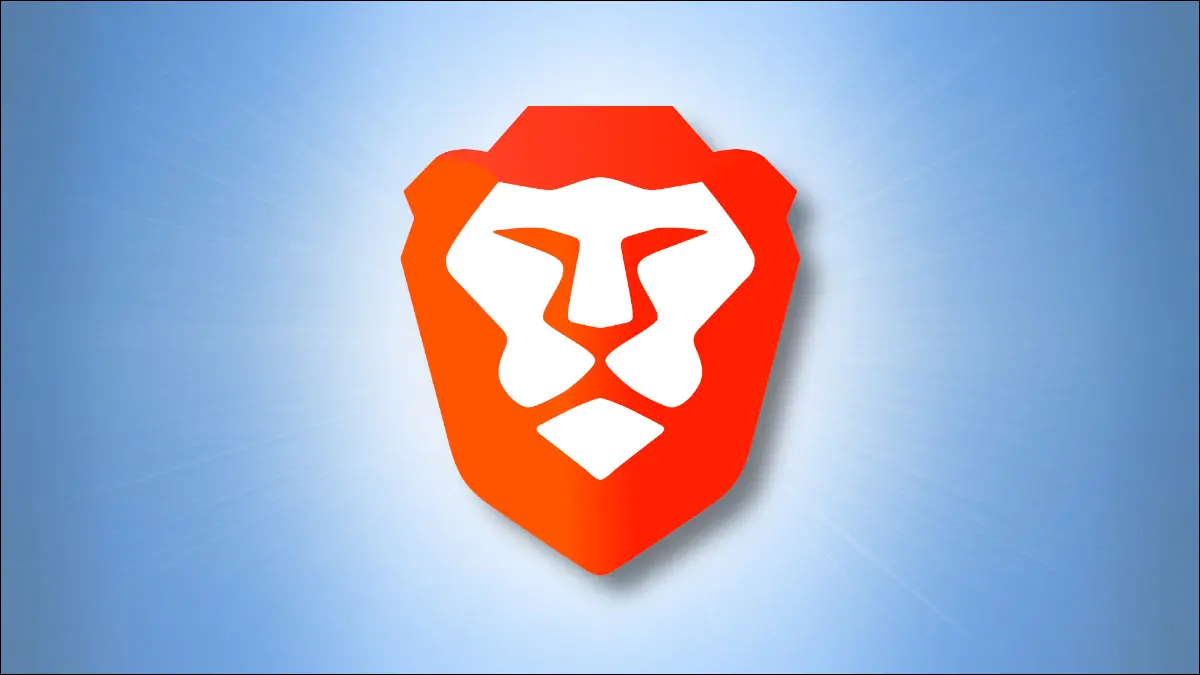
Molte persone trovano interessanti le funzionalità di privacy del browser Brave, ma sono disattivate dalle sue funzionalità e promozioni di criptovaluta. Se sei una di quelle persone, ecco come puoi rimuovere quegli elementi e goderti un'esperienza di navigazione più pulita e semplice.
CORRELATI: Cos'è la criptovaluta?
Come rimuovere la criptovaluta da Brave sul desktop
Innanzitutto, apri il tuo browser Brave in modo che possiamo ripulirlo e pronto per l'uso. Le opzioni per i contenuti relativi alle criptovalute sono sparse nelle impostazioni del browser, quindi faremo un po' di clic.
Nota: se hai più profili configurati su Brave, tieni presente che le modifiche a queste impostazioni si applicheranno solo al profilo corrente. Dovrai ripeterli per ogni profilo.
Disattiva ricompense coraggiose e disattiva i pulsanti dei suggerimenti
Un po' come la funzione Premi di Microsoft Edge, Brave ha un programma di premi opzionale che ti consente di guadagnare fondi visualizzando annunci. Se hai precedentemente aderito ma non sei più interessato, puoi disabilitare Brave Rewards completamente sul tuo browser.
Inizia inserendo questo collegamento nella barra degli indirizzi:
coraggioso://impostazioni
In alternativa, fai clic sul menu dell'hamburger (tre linee orizzontali) nell'angolo in alto a destra di Brave. Quindi fai clic su "Impostazioni" nel menu a discesa visualizzato.
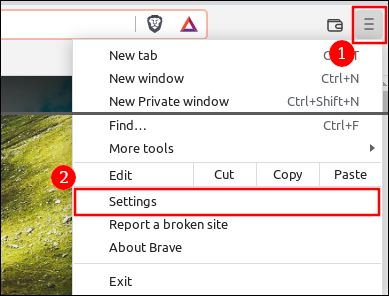
Nel menu a sinistra della pagina Impostazioni, fai clic su "Ricompense coraggiose".
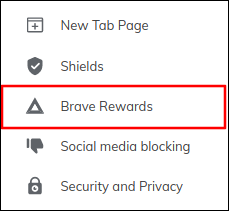
Vedrai un elenco di varie impostazioni relative ai premi con pulsanti di commutazione. Disattivali tutti. Tuttavia, se hai BAT rimanente, potresti voler lasciare attivate le impostazioni "Contributo automatico" per assicurarti che venga distribuito.
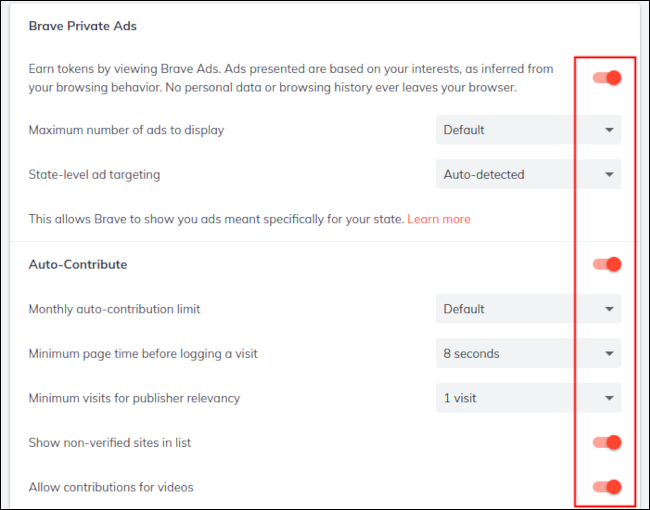
Con tutti loro disattivati, smetterai di vedere gli annunci, guadagnerai qualsiasi BAT o vedrai i pulsanti dei suggerimenti sui siti Web che visiti.
Nascondi il pulsante Ricompense coraggiose dalla barra degli indirizzi
Se non stai utilizzando la funzione Brave Rewards, puoi nascondere l'icona dalla barra degli indirizzi in modo che non ti ostacoli.
Rimanendo nella pagina Impostazioni, fai clic su "Aspetto" nel menu di sinistra.
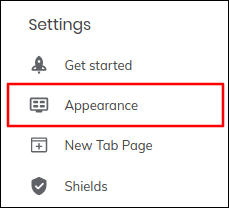
Trova il pulsante di attivazione/disattivazione per "Nascondi pulsante Ricompense coraggiose" e fai clic su di esso.
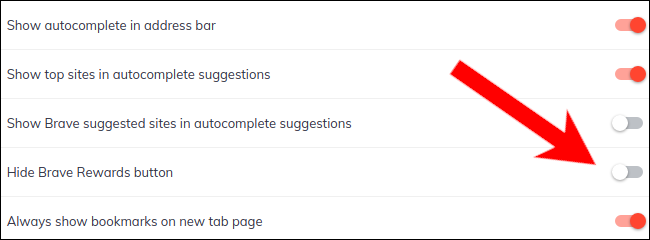
Bandisci il Crypto Wallet dalla barra degli strumenti
Se non vuoi che il portafoglio crittografico sia visibile accanto alla barra degli indirizzi, rimuoverlo è facile.
Nella pagina Impostazioni, fai clic sul pulsante "Portafoglio" nel menu a sinistra.
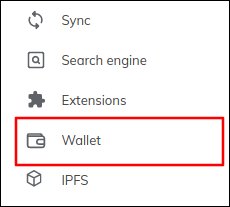
Nelle opzioni visualizzate, disattiva "Mostra l'icona del portafoglio coraggioso nella barra degli strumenti".
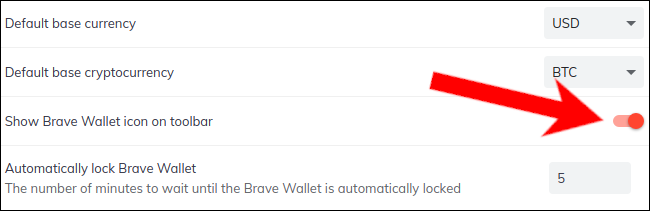
CORRELATO: Che cos'è un portafoglio crittografico?
Blocca gli annunci nella pagina Nuova scheda
Alcune delle promozioni più aggressive di criptovaluta su Brave si verificano nella pagina Nuova scheda, con grandi banner pubblicitari. Per sbarazzartene, apri una nuova scheda e fai clic su "Personalizza" nell'angolo in basso a destra della nuova scheda di Brave.
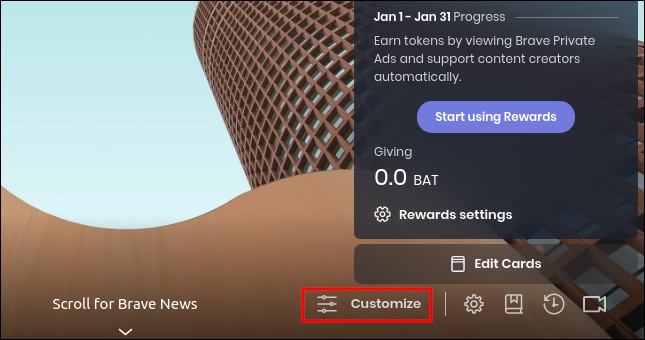
Apparirà una finestra di dialogo con la scheda "Immagine di sfondo" aperta. Disattiva l'opzione "Mostra immagini sponsorizzate".
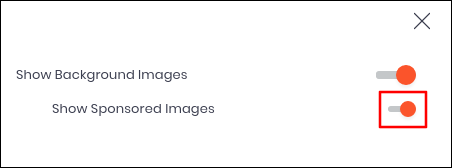
Suggerimento: se non desideri alcuna fotografia o grafica nella pagina Nuova scheda, disattiva anche "Mostra immagini di sfondo".
Fare clic sul pulsante "X" nell'angolo in alto a destra della finestra di dialogo Personalizzazione per salvare le impostazioni.

Disabilita i widget crittografici nella pagina Nuova scheda
Per impostazione predefinita, la pagina Nuova scheda mostra i widget (o "carte") con le statistiche di Brave Rewards, i prezzi dei token e altre informazioni relative alle criptovalute. Disattivali facendo prima clic sul pulsante "Modifica carte" sotto la pila di carte.
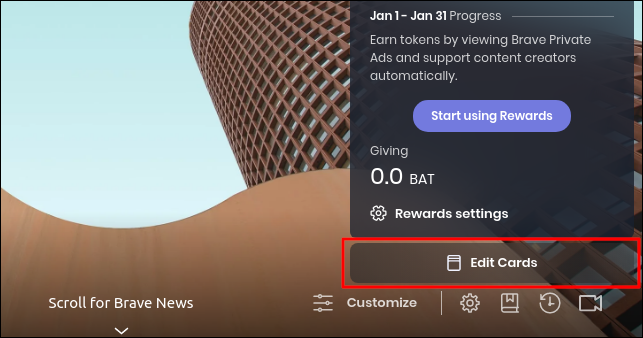
Appariranno diverse carte opzionali. Trova quelli che non desideri e fai clic sul pulsante "Nascondi" sotto di essi.
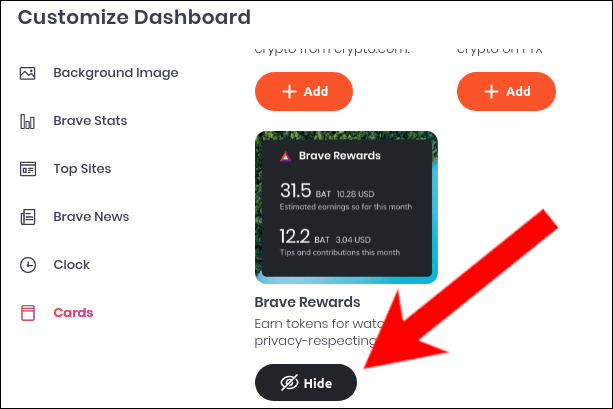
Fai clic sul pulsante "X" nella finestra di dialogo Carte e sei a posto!
CORRELATI: Come disabilitare tutta la pubblicità integrata di Windows 10
Come nascondere le funzionalità di criptovaluta di Brave su dispositivi mobili
Esaminiamo una per una la disabilitazione di ogni funzione relativa alla crittografia sul browser mobile Brave.
Disattiva Ricompense coraggiose
Innanzitutto, assicuriamoci che Brave Rewards sia disabilitato in modo che non ti mostri alcun annuncio che guadagna BAT. Tocca l'icona a tre punti nell'angolo in basso a destra (o in alto a destra se hai disabilitato la barra in basso).
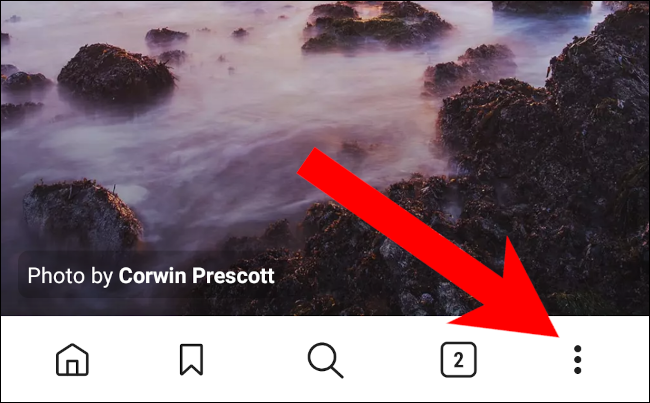
Seleziona "Ricompense coraggiose" dal menu che appare.
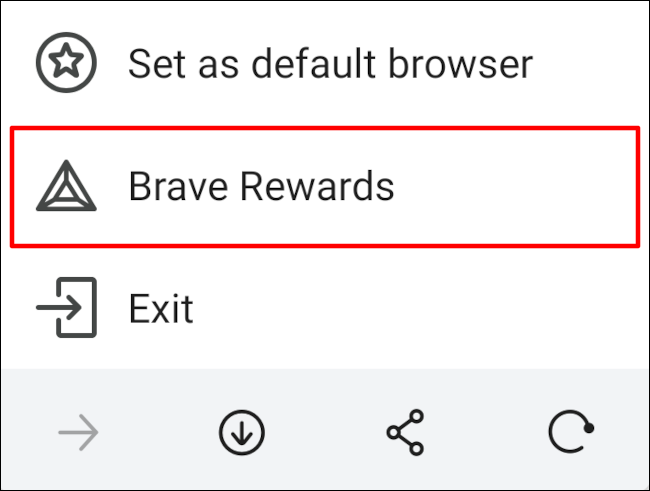
Se abilitato, disattiva l'opzione "Annunci" nelle impostazioni di Brave Rewards in modo da non vedere più gli annunci di Brave nella barra delle notifiche.
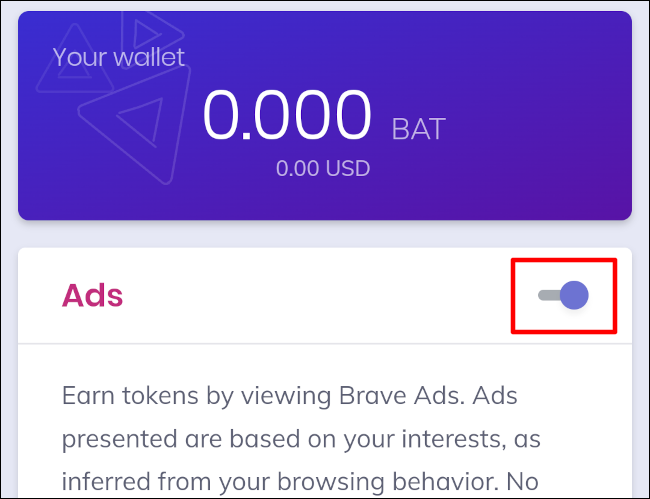
Rimuovi l'icona Ricompense coraggiose dalla barra degli indirizzi
Anche se hai rinunciato a Brave Rewards, l'icona rimarrà nella barra degli indirizzi finché non la nascondi. Premendo nuovamente i tre punti verticali, tocca il pulsante "Impostazioni".
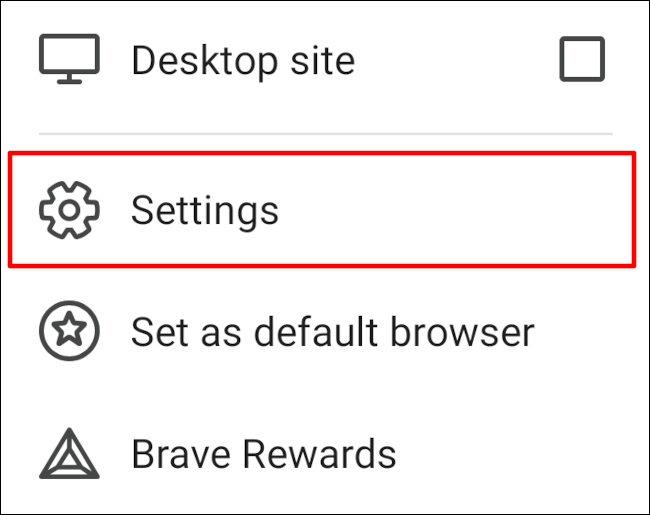
Scorri fino a trovare il pulsante "Aspetto" nella categoria "Visualizza" e toccalo.
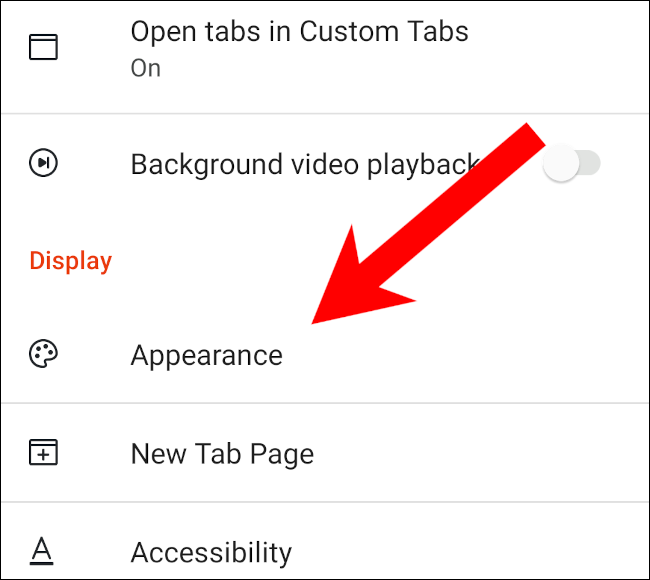
Cerca l'interruttore "Nascondi icona ricompense coraggiose" e attivalo.
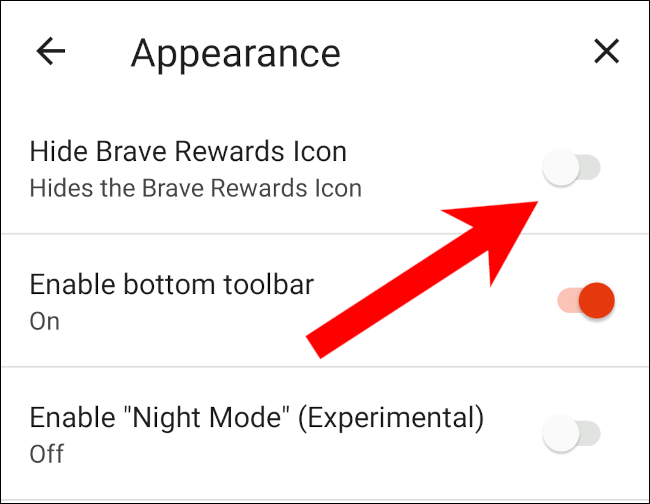
Disattiva gli annunci nella pagina Nuova scheda
A volte le promozioni per la criptovaluta appariranno nella pagina Nuova scheda di Brave. Puoi bloccarli completamente con la semplice rotazione di un interruttore.
Di nuovo nel menu Impostazioni principale, tocca l'opzione "Pagina Nuova scheda".
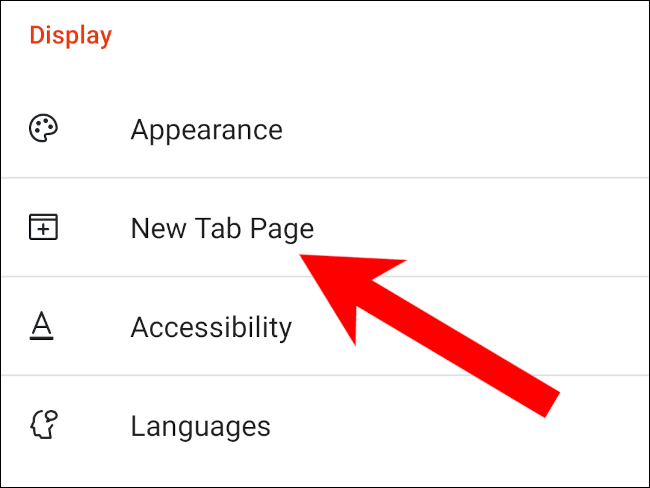
Qui troverai l'interruttore per "Mostra immagini sponsorizzate". Spegnilo per disabilitare gli annunci.
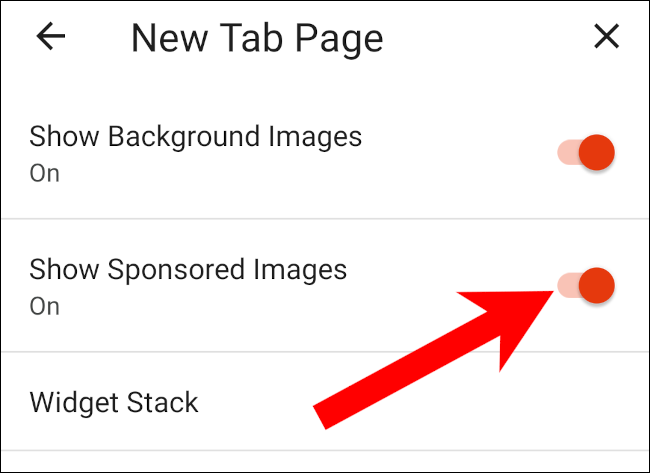
Tieni presente che Brave continuerà a mostrarti fotografie e opere d'arte nella pagina Nuova scheda. Se preferisci un'interfaccia più vanigliata, disattiva anche "Mostra immagini di sfondo".
Nascondi il widget Binance
Brave per impostazione predefinita mostra un widget nella schermata della nuova scheda con una pila di "carte", inclusa una per l'exchange di criptovalute Binance. Puoi nascondere la carta Binance o disabilitare completamente il widget.
Innanzitutto, apri una nuova scheda e tocca i tre punti orizzontali sul widget.
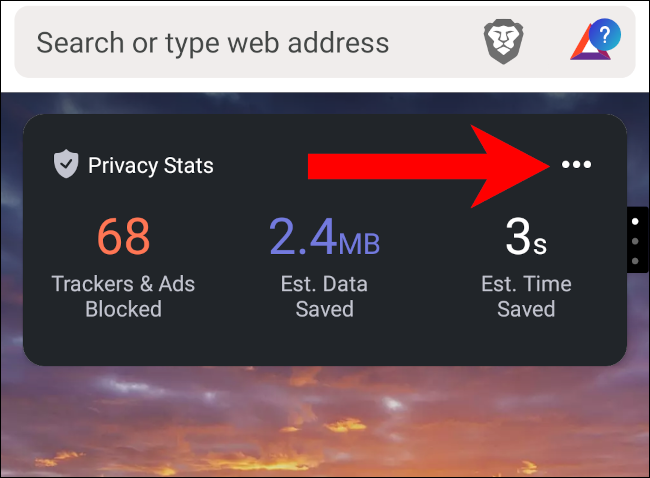
Se non desideri affatto il widget, seleziona semplicemente "Rimuovi widget". Ma se desideri mantenere le tue statistiche sulla privacy o i siti principali nella pagina Nuova scheda, tocca invece "Modifica stack".
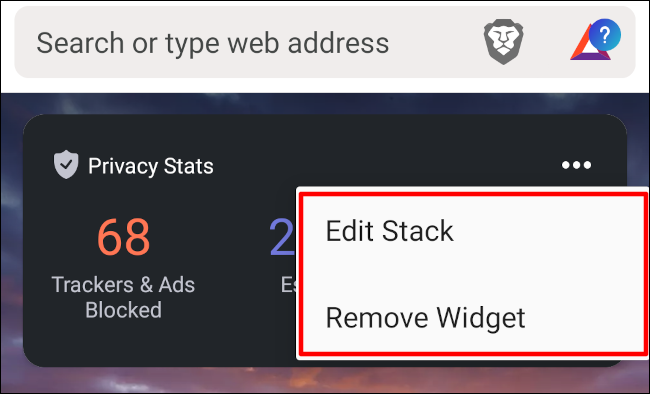
Se hai scelto di modificare lo stack, apparirà un menu "Widget Stack". Tocca e tieni premute le tre linee orizzontali accanto a "Binance" (o qualsiasi altra carta che desideri rimuovere). Nella metà inferiore del menu, apparirà un'area "Disponibile" dove puoi trascinare e rilasciare la carta.
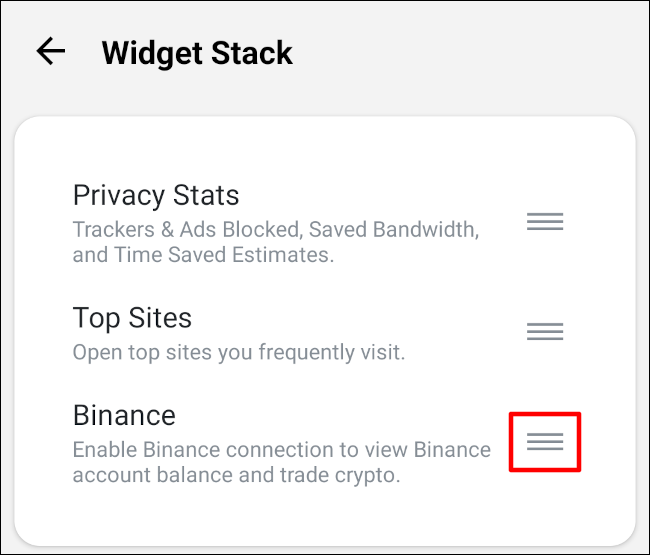
Rilascia la carta Binance nell'area Disponibile.
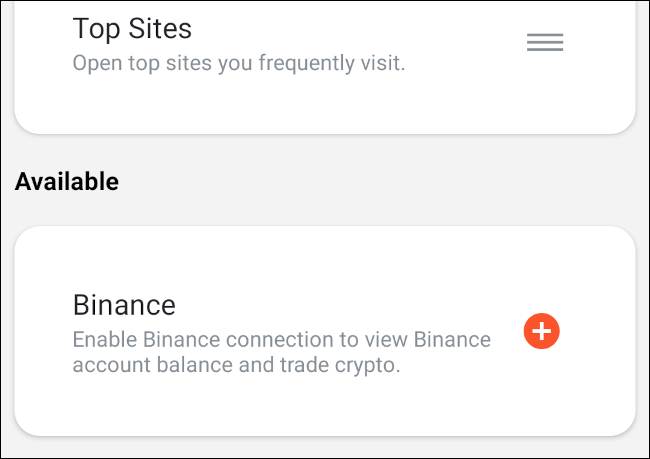
Ora dovresti trovare la carta Binance nascosta dalla pila nella tua pagina Nuova scheda.
E con ciò, il tuo browser Brave è stato ripulito dalle funzionalità crittografiche e dalla pubblicità visibili.
CORRELATI: Cos'è il mining di criptovalute e come funziona?
